怎么使用ps设计出折叠数字的字体效果?_装机软件
[摘要]软件大小: 11.1MB 软件版本: 2016 软件类型:yesky标签: 各位朋友们会使用ps制作出折叠数字的字体效果吗?下文就是小编讲解的使用ps制作出折叠数字的字体效果的操作步骤。1、构思:...
- 软件大小: 11.1MB
- 软件版本: 2016
- 软件类型:
yesky
标签:
各位朋友们会使用ps制作出折叠数字的字体效果吗?下文就是小编讲解的使用ps制作出折叠数字的字体效果的操作步骤。

1、构思:我们要设计一个立体感觉的数字图标,在颜色方面主要是各种红色渐变,通过丰富的颜色变化把这种品牌的大气与创新呈现出来。选择钢笔工具,我们把数字路径一一绘制出来,在横向与竖向都把不同色域的路径呈现出来。
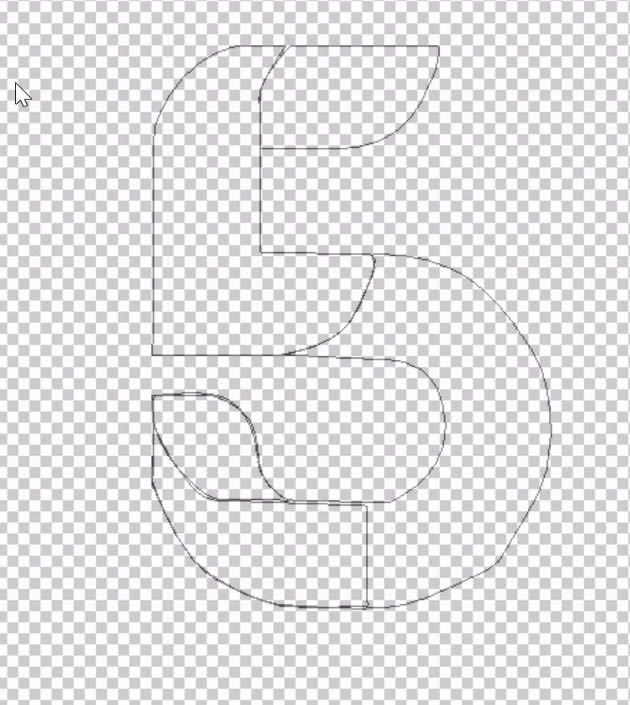
2、设计一个淡红色到深红色的渐变,我们选择数字左侧下方的路径进行填充,把路径转换成选区,我们从左向右拉。
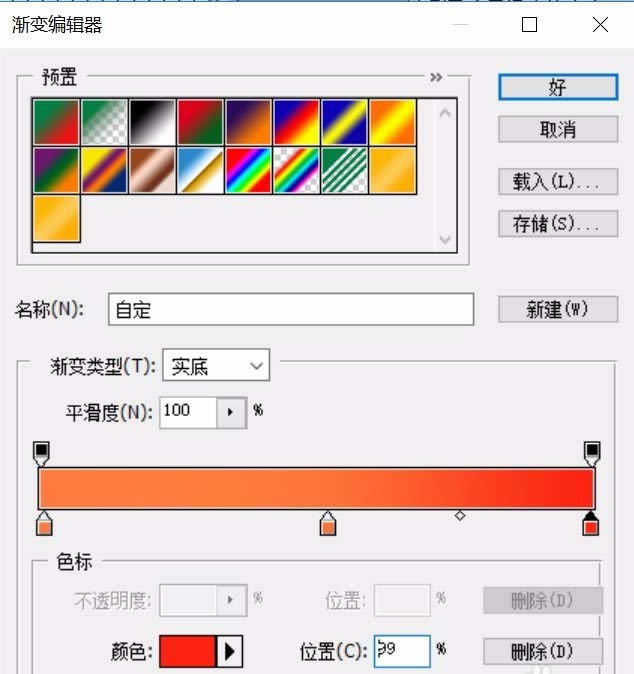
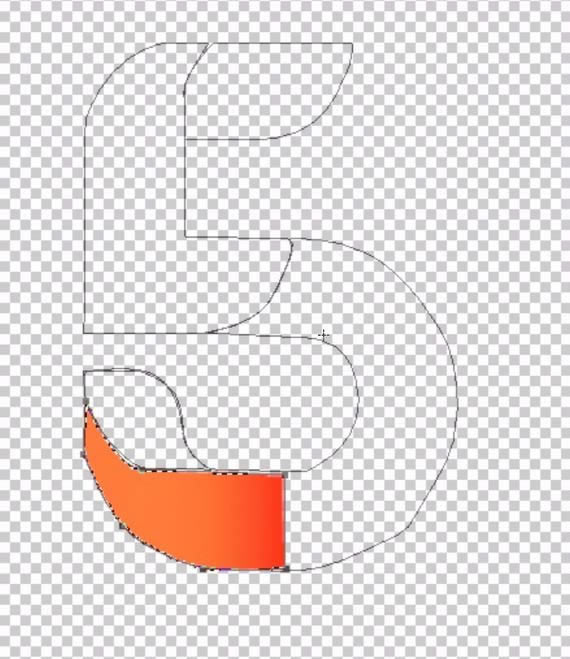
3、设置一个从红到深红再到红色的渐变,我们填充数字标志的下半部分,为了让这个区域的色彩在后面,我们需要新建设一个图层在最下方。
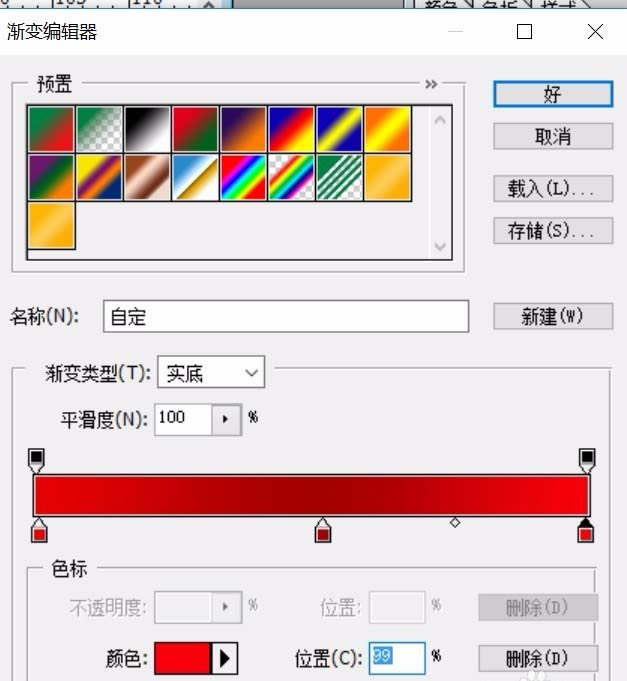
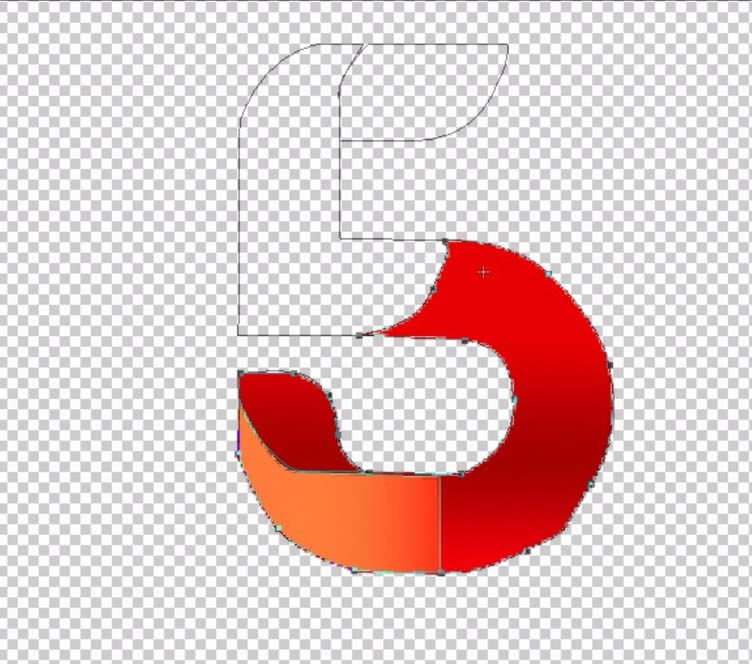
4、设置一个渐变,从浅红色到深红色再到浅红色的渐变,我们填充这个数字的上半部分的左侧。
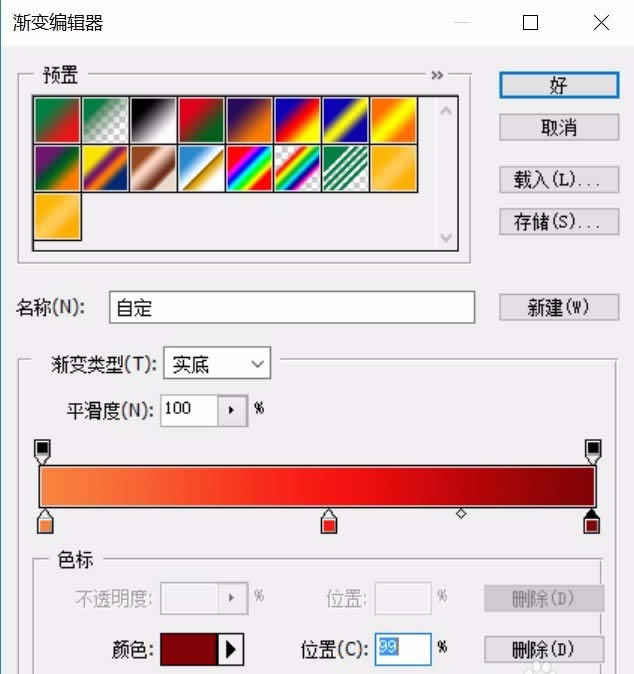
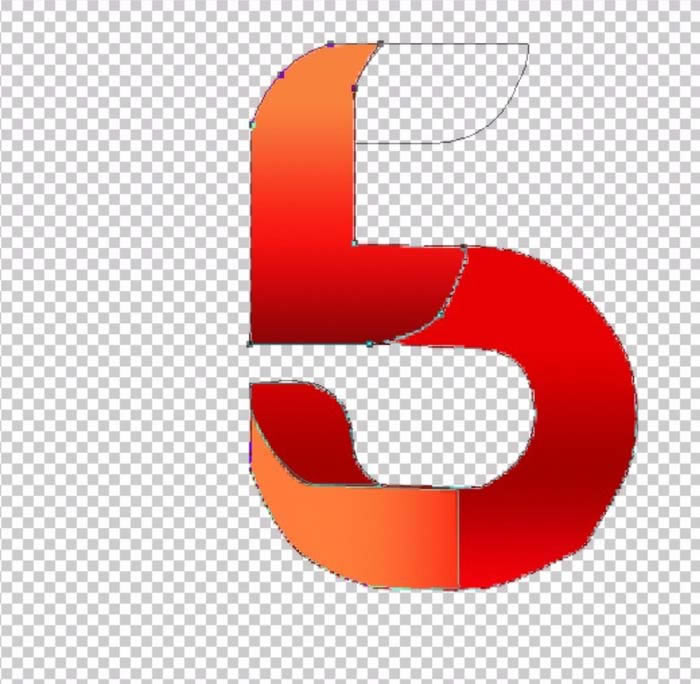
5、最后,我们继续填充这个数字的右侧横线,再为整个数字标志加上一个黑色的背景,这个数字标志就完成了。
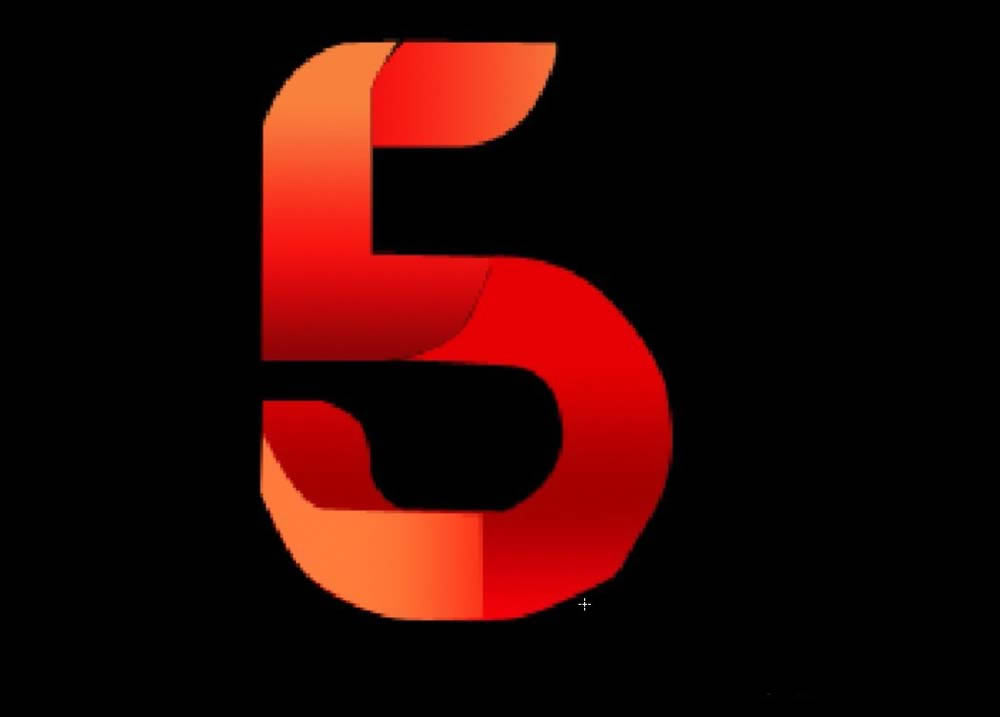
6、合并所有的数字标志图层,我们做一个外发光的图层效果,这个发光的颜色为淡蓝色。

7、我们可以把这个数字标志移动到一件短袖上面看看实际应用的效果。

上文就是小编带来的使用ps制作出折叠数字的字体效果的操作教程,你们都学会了吗?
装机软件,全自动在线安装过程,无需电脑技术,小白在家也可自己完成安装,纯净稳定,装机必备之选!
……